비밀번호 없이 자녀 보호 기능을 끄는 방법
게시 됨: 2022-11-10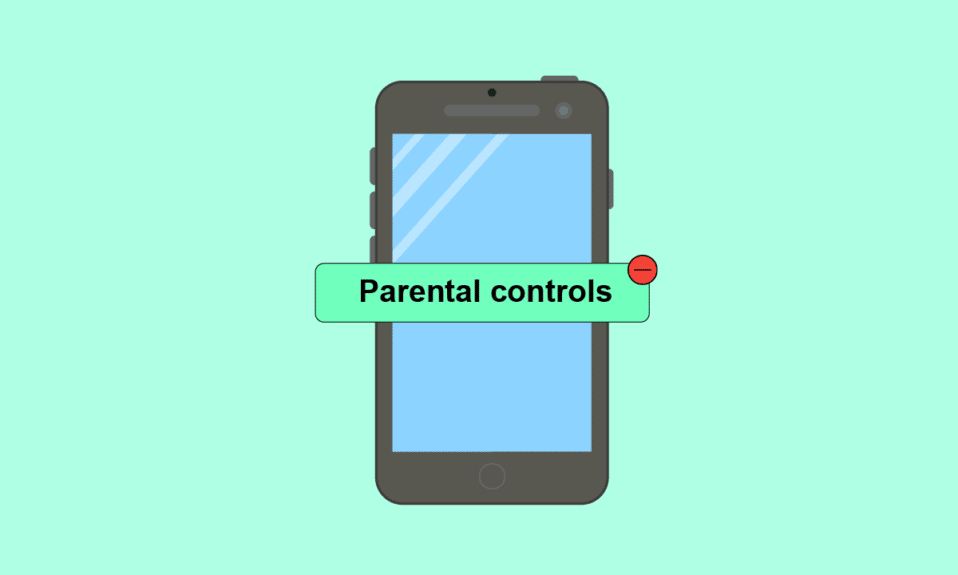
인터넷에서 자녀가 보는 콘텐츠를 보거나 필터링하려는 부모는 거의 모든 플랫폼에서 사용할 수 있는 자녀 보호 기능을 사용할 수 있습니다. 이를 통해 자녀가 온라인에서 보고 있는 내용을 모니터링하고 제한할 수 있습니다. 부모님이 시청을 제한하기 위해 이미 자녀 보호 기능을 사용하셨는데 비밀번호 없이 자녀 보호 기능을 끄는 방법이 궁금하십니까? iPhone에서 자녀 보호 기능을 어떻게 끌 수 있습니까? 이 문서에서는 자녀 보호와 관련된 추가 정보를 제공합니다. Android 휴대폰에서 자녀 보호 기능을 삭제하는 방법 및 자녀 보호 기능 설정을 해킹하는 방법과 같은 모든 질문을 해결합니다. 자, 뛰어들자!
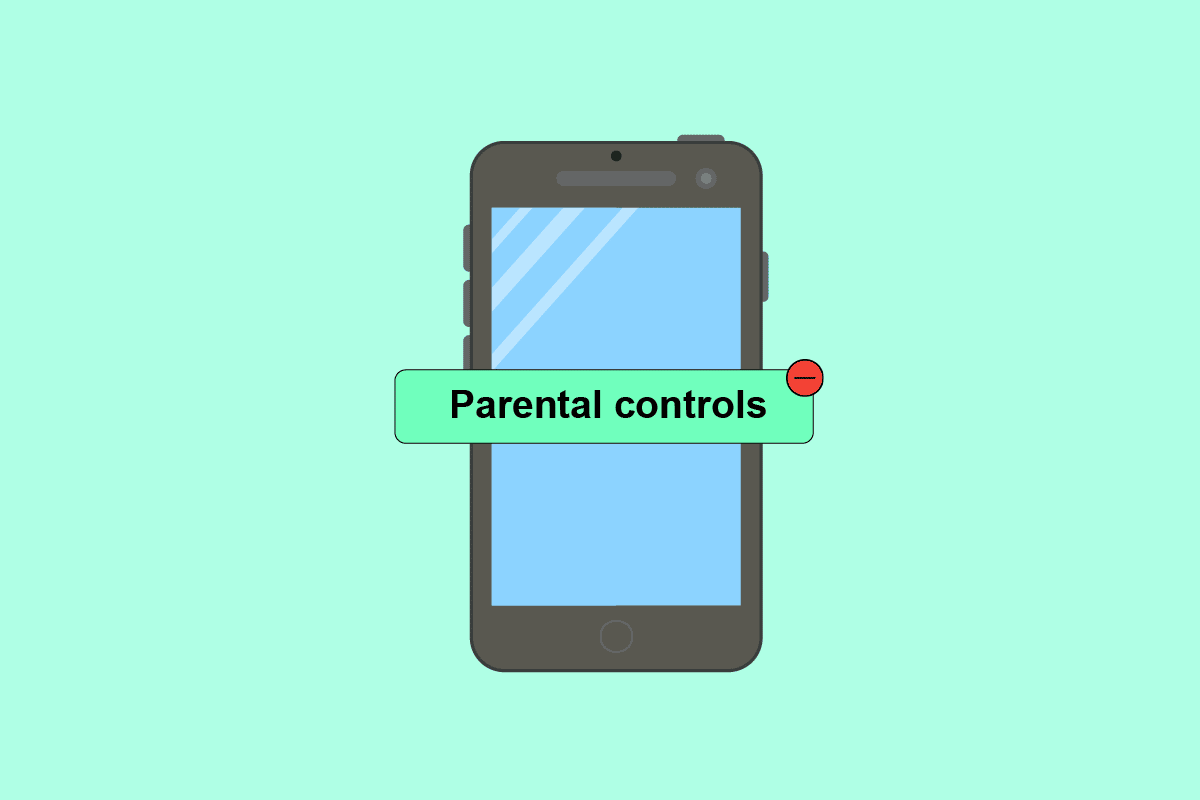
내용물
- 비밀번호 없이 자녀 보호 기능을 끄는 방법
- 자녀 보호 기능이 시크릿 모드에서 작동합니까?
- 공장 초기화는 자녀 보호를 제거합니까?
- 자녀 보호 암호는 어떻게 찾나요?
- 자녀 보호 설정을 어떻게 해킹합니까?
- 자녀 보호 기능을 비활성화하려면 어떻게 합니까?
- 자녀 보호 기능을 강제로 해제하려면 어떻게 합니까?
- 부모가 모르게 자녀 보호 기능을 끄는 방법?
- 비밀번호를 잊어버린 경우 자녀 보호 기능을 어떻게 제거합니까?
- 비밀번호 없이 자녀 보호 기능을 제거하려면 어떻게 합니까? 비밀번호 없이 자녀 보호 기능을 끄는 방법은 무엇입니까?
- iPhone에서 자녀 보호를 어떻게 끄나요?
- iPhone에서 암호 없이 자녀 보호 기능을 끄는 방법은 무엇입니까?
- Android에서 자녀 보호 기능을 삭제하는 방법은 무엇입니까?
- 핀 없이 Android에서 자녀 보호 기능을 끄는 방법은 무엇입니까?
- PIN 없이 Play 스토어에서 자녀 보호를 제거하는 방법은 무엇입니까?
비밀번호 없이 자녀 보호 기능을 끄는 방법
이 기사에서 암호 없이 자녀 보호를 해제하고 자녀 보호 설정을 해킹하는 방법을 알게 될 것입니다. 자세히 알아보려면 계속 읽으십시오.
참고 : 스마트폰에는 동일한 설정 옵션이 없기 때문에 제조업체마다 다릅니다. 따라서 장치에서 변경하기 전에 올바른 설정을 확인하십시오.
자녀 보호 기능이 시크릿 모드에서 작동합니까?
아니요 , 자녀 보호 기능은 시크릿 모드를 볼 수 없습니다. 시크릿 모드에서는 검색 기록, 사이트 데이터, 쿠키 또는 양식에 입력한 데이터가 기기나 브라우저에 저장되지 않습니다. 시크릿은 YouTube에서도 사용할 수 있습니다. 크롬에서 보거나 기록을 검색한 모든 동영상은 저장되지 않기 때문에 사용할 수 없습니다.
공장 초기화는 자녀 보호를 제거합니까?
예 . 휴대폰을 초기화하면 모든 설정이 제거되며 여기에는 장치에서 자녀 보호 기능 제거도 포함됩니다.
자녀 보호 암호는 어떻게 찾나요?
자녀 보호 설정 의 비밀번호를 찾을 수 없습니다 . 대신 다음 단계를 통해 자녀 보호 기능을 끌 수 있습니다.
참고 : 여기에서는 자녀 보호 기능을 제거해야 하는 Google Play 스토어를 고려했습니다.
1. 기기에서 설정 앱을 엽니다.
2. 그림과 같이 아래로 스와이프하고 앱 을 탭합니다.
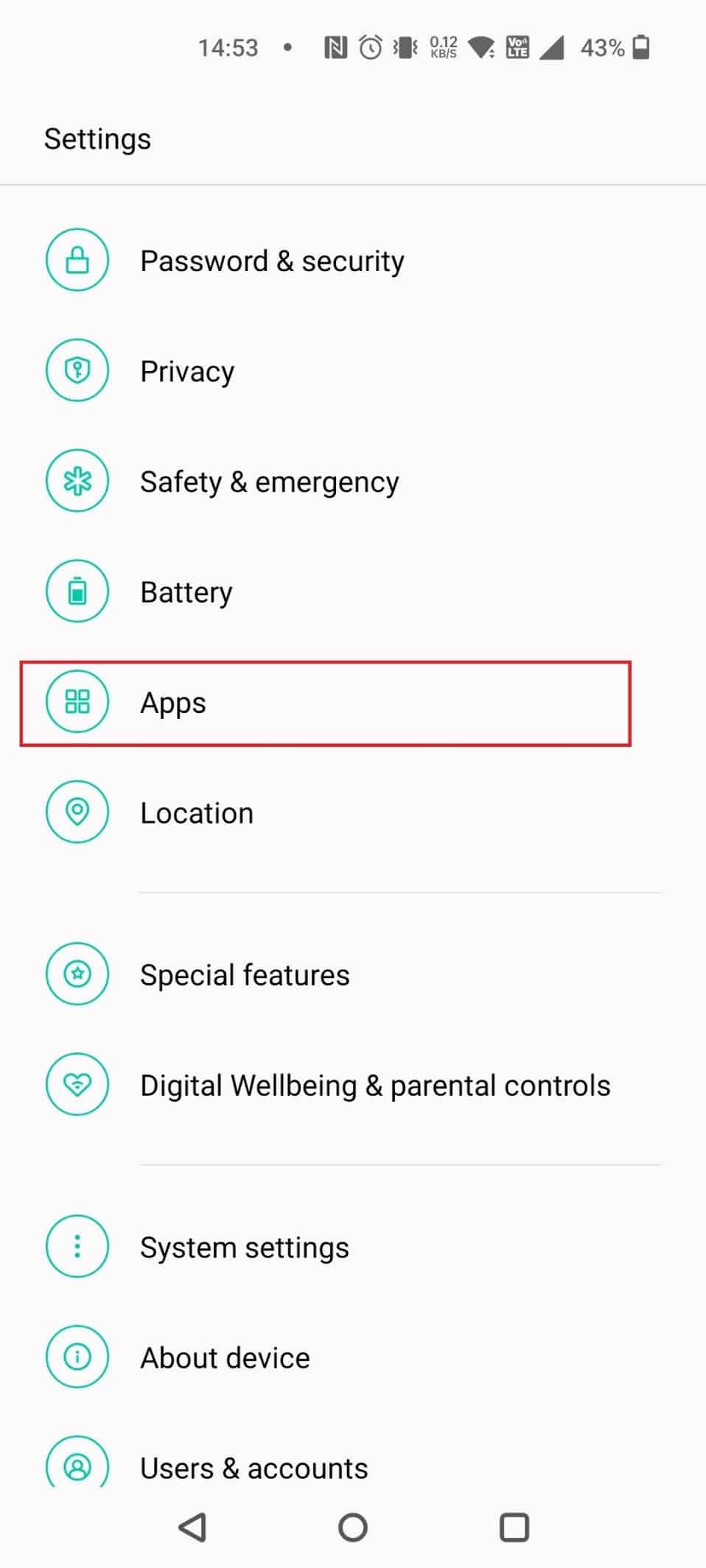
3. 앱 관리 를 탭합니다.

4. Google Play 스토어 를 탭합니다.
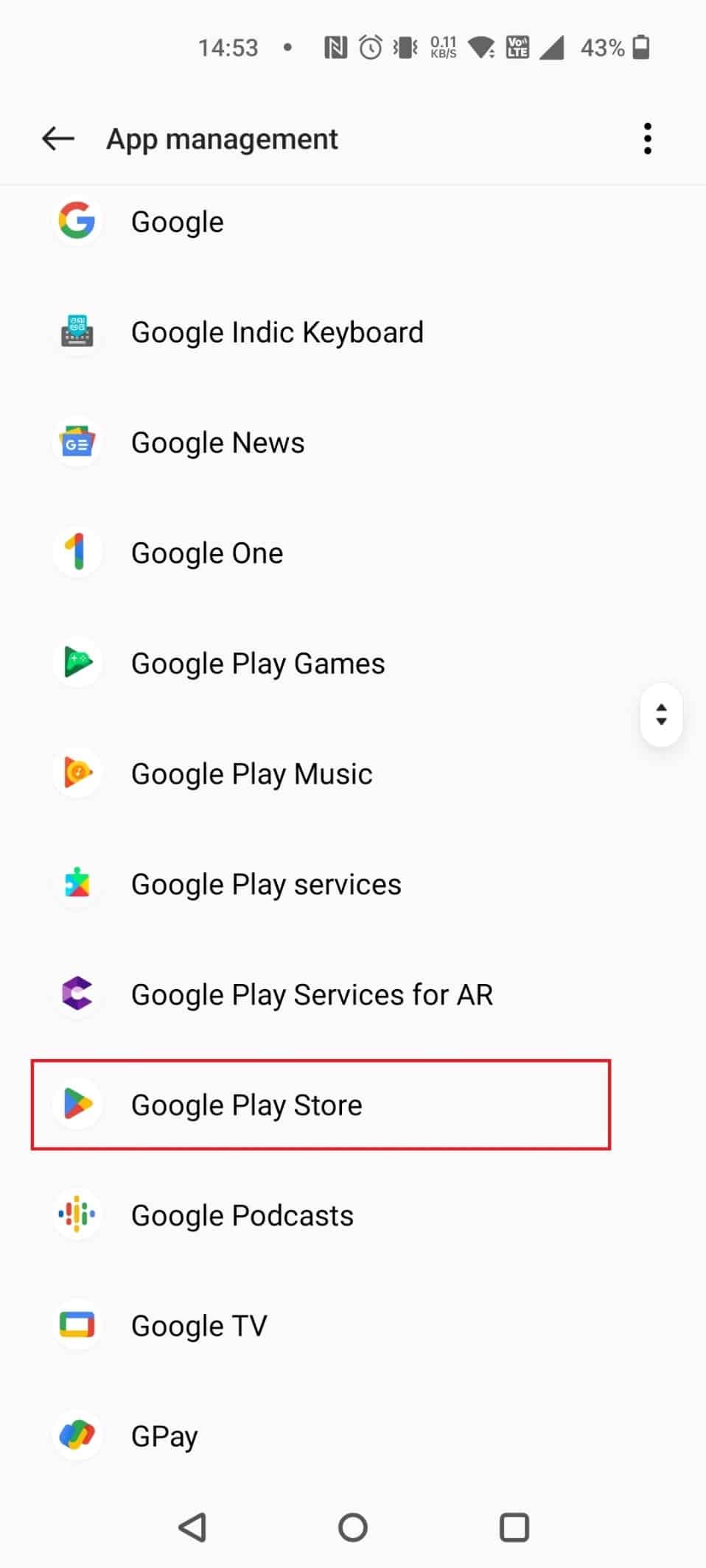
5. 스토리지 사용량 을 탭합니다.
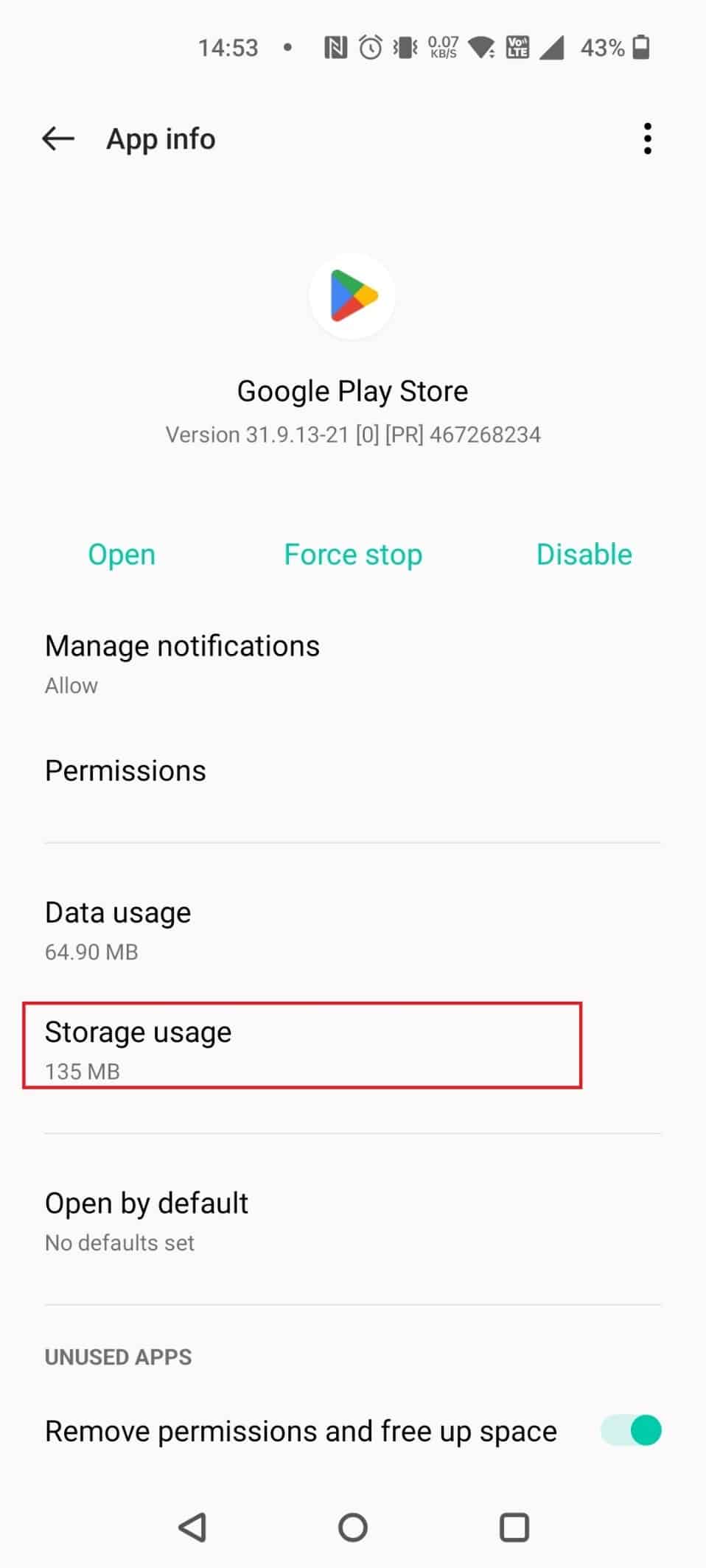
6. 그런 다음 캐시 지우기 를 누릅니다.
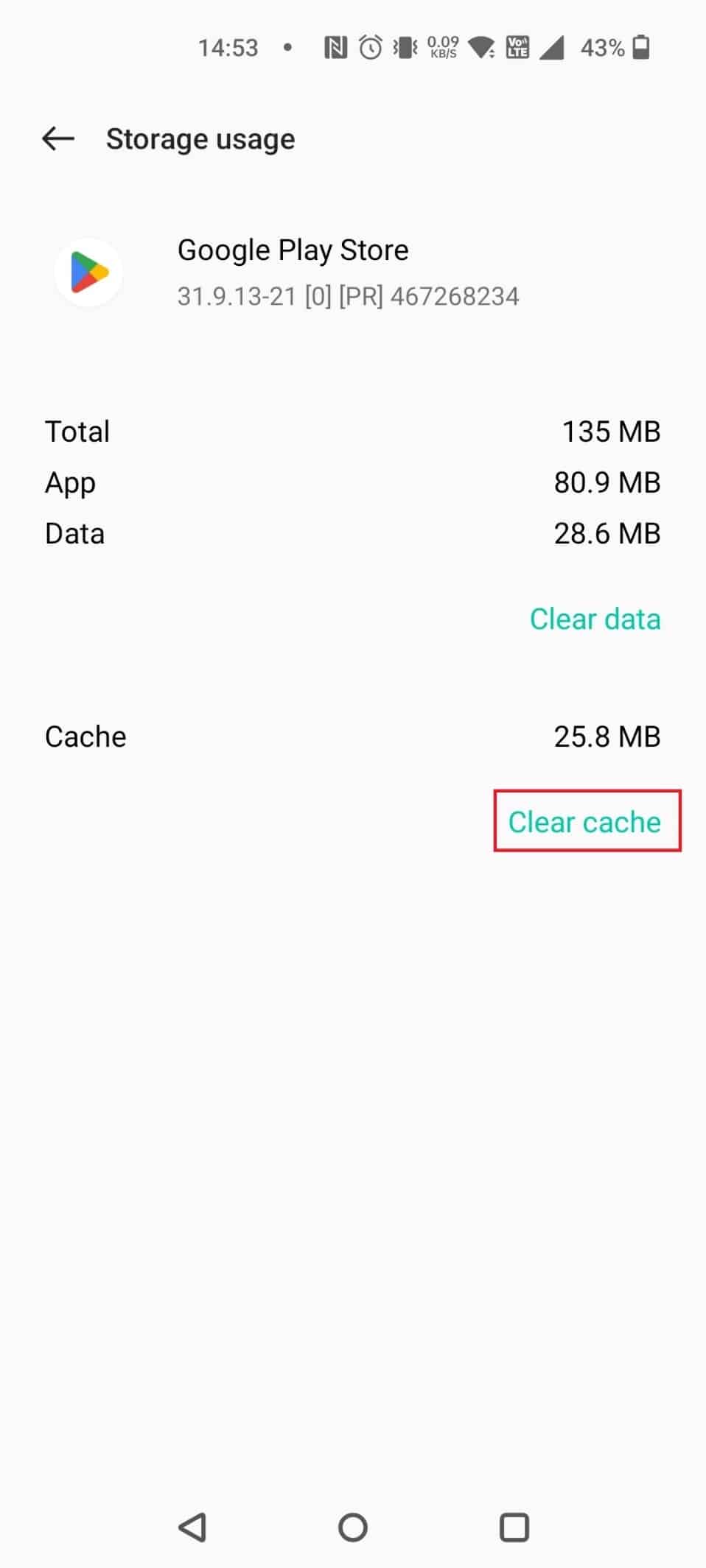
이렇게 하면 Google Play 스토어에서 컨트롤이 제거됩니다. 이것은 부모와 암호를 알리지 않고 자녀 보호를 제거하는 방법입니다.
또한 읽기 : AT&T 메시지 백업 및 동기화를 끄는 방법
자녀 보호 설정을 어떻게 해킹합니까?
위에서 언급한 단계 에 따라 휴대전화 의 자녀 보호 설정을 해킹하고 제거할 수 있습니다.
자녀 보호 기능을 비활성화하려면 어떻게 합니까?
자녀 보호 기능 비밀번호를 모르는 경우 위에 언급된 단계 에 따라 자녀 보호 기능을 비활성화할 수 있습니다.
그러나 장치의 자녀 보호 기능에 대한 암호를 알고 있는 경우 아래에 설명된 단계 에 따라 성공적으로 비활성화하십시오.
1. 휴대폰에서 Play 스토어 앱을 엽니다.
2. 오른쪽 상단 모서리에서 프로필 아이콘 을 누릅니다.
3. 그런 다음 설정 옵션을 누릅니다.
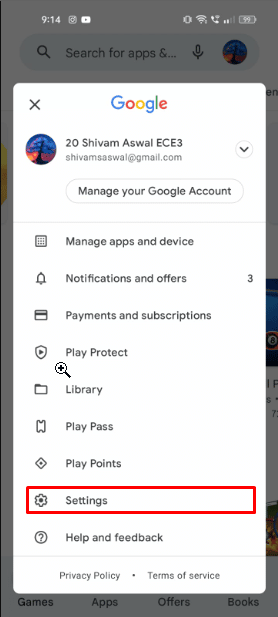
4. 가족 옵션을 눌러 드롭다운 메뉴를 엽니다.
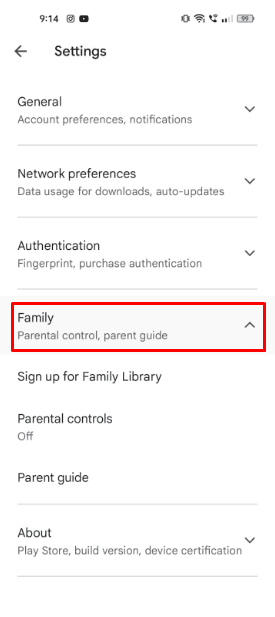
5. 자녀 보호 기능 의 토글을 끄면 켜 집니다.
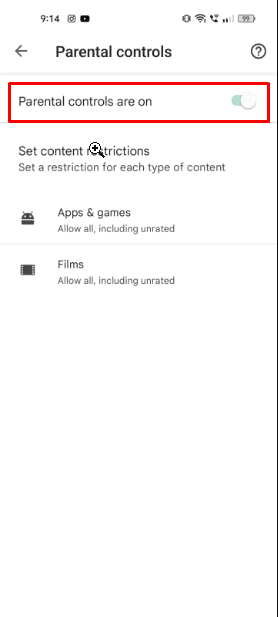
6. 자녀 보호 PIN을 입력하여 자녀 보호 를 성공적으로 비활성화합니다.
자녀 보호 기능을 강제로 해제하려면 어떻게 합니까?
PIN이 없어도 Google Play 스토어 기록을 삭제하기 만 하면 자녀 보호 기능을 피할 수 있습니다. 이 작업은 모든 자녀 보호 기능을 제거하고 Play 스토어에서 다운로드한 내용을 지우지 않고 검색 기록을 지웁니다. 이에 대한 단계를 살펴보겠습니다.
1. Android 기기에서 설정 을 엽니다.
2. 앱 > 앱 관리 > Google Play 스토어 를 탭합니다.
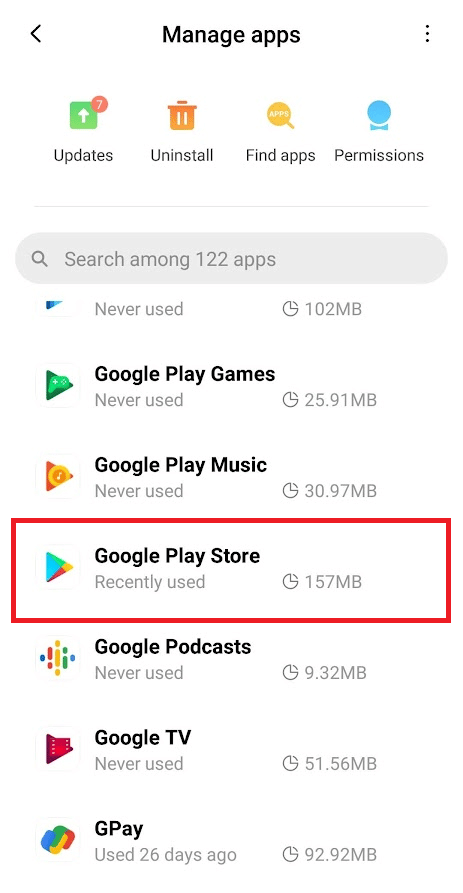
3. 강제 종료 > 확인 을 탭합니다.
4. 화면 하단에서 데이터 지우기 옵션을 누릅니다.
5. 그런 다음 팝업에서 캐시 지우기 및 모든 데이터 지우기 옵션을 누릅니다.
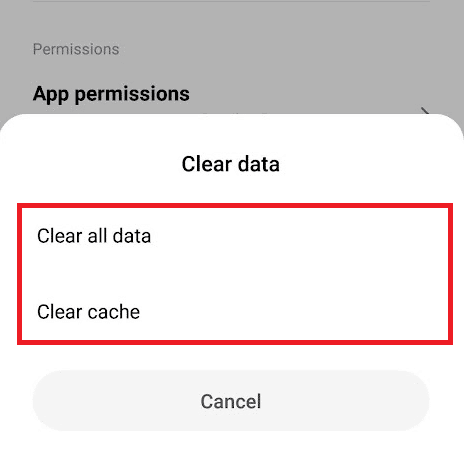

또한 읽기 : Fortnite에서 자녀 보호 기능을 끄는 방법
부모가 모르게 자녀 보호 기능을 끄는 방법?
부모가 모르는 사이에 자녀 보호 기능을 끄려면 위에 언급된 단계 를 따라야 합니다.
비밀번호를 잊어버린 경우 자녀 보호 기능을 어떻게 제거합니까?
다음은 몇 가지 간단한 단계를 통해 비밀번호를 잊어버린 경우 자녀 보호 기능을 제거하는 방법에 대한 안내입니다.
1. 기기에서 설정 앱을 엽니다.
2. 아래로 스와이프하고 앱 > 앱 관리 를 탭합니다.

3. Google Play 스토어 > 스토리지 사용량 > 캐시 지우기 를 탭합니다.
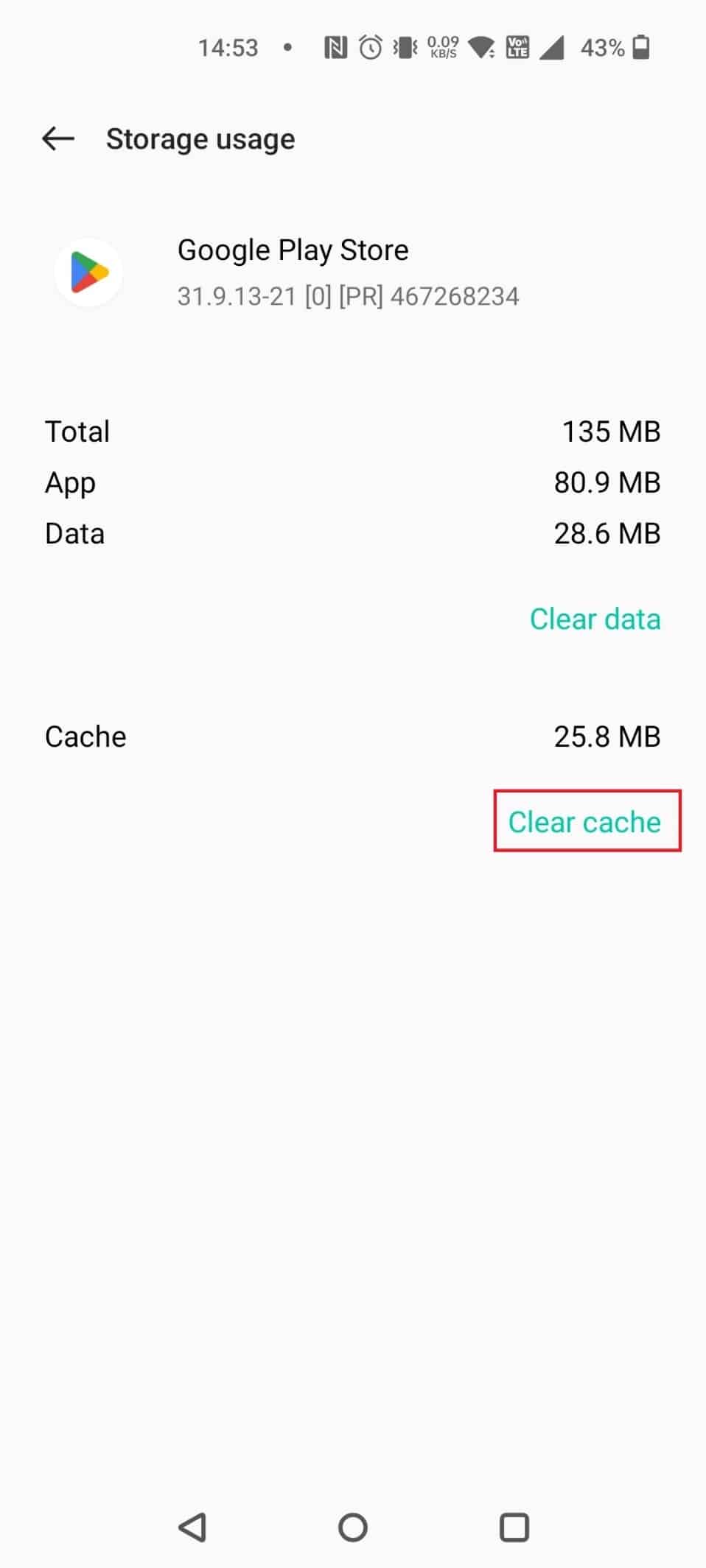
비밀번호 없이 자녀 보호 기능을 제거하려면 어떻게 합니까? 비밀번호 없이 자녀 보호 기능을 끄는 방법은 무엇입니까?
위에서 언급한 단계 에 따라 암호 없이 자녀 보호 기능을 제거할 수 있습니다.
iPhone에서 자녀 보호를 어떻게 끄나요?
iPhone의 자녀 보호 기능을 사용하면 자녀가 온라인에서 보고 있는 내용을 모니터링하고 제한할 수 있습니다. iPhone에서 자녀 보호 기능을 끄려면 암호가 필요하므로 휴대폰 암호에 접근할 수 있는지 확인하십시오. Android 기기에서 비밀번호 없이 자녀 보호 기능을 끄는 방법을 알게 되면 다음은 몇 가지 간단한 단계로 iPhone에서 자녀 보호 기능을 끄는 방법에 대한 안내입니다.
1. iPhone에서 설정 앱을 열어 기기의 설정 페이지로 이동합니다.
2. 그런 다음 스크린 타임 옵션을 누릅니다.
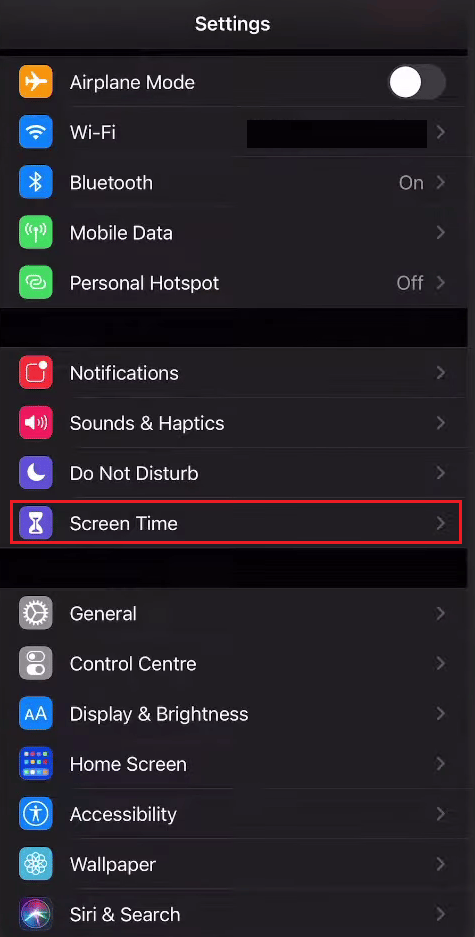
3. 콘텐츠 및 개인정보 보호 제한 을 탭합니다.
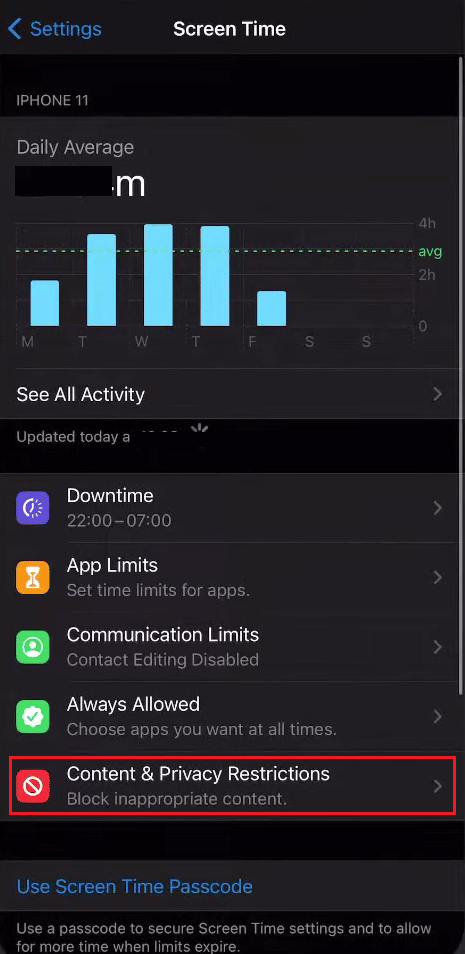
4. 올바른 비밀번호 를 입력하십시오.
5. 마지막으로 iPhone에서 자녀 보호 기능을 비활성화하려면 콘텐츠 및 개인 정보 제한 옵션에 대한 토글을 끕니다 .
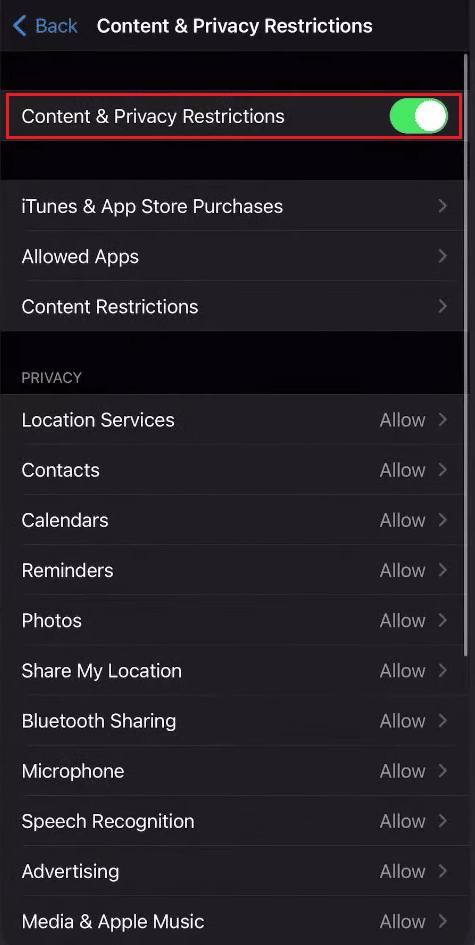
참고 : iOS 12 이상을 실행하는 iPhone은 스크린 타임 기능을 지원하는 유일한 장치이지만 이전 iOS 버전에서는 설정 페이지에서 제한 옵션을 찾을 수 있습니다. 나머지 단계는 모든 iOS 버전에서 동일합니다.
또한 읽기 : iPhone에서 시크릿 모드를 끄는 방법
iPhone에서 암호 없이 자녀 보호 기능을 끄는 방법은 무엇입니까?
일반적으로 iPhone의 설정 앱에서 자녀 보호 기능을 끄려고 하면 암호가 필요합니다. 그러나 암호 없이 자녀 보호 기능을 해제하는 간접적인 방법도 있습니다. 다음은 몇 가지 간단한 단계를 통해 암호 없이 iPhone에서 자녀 보호 기능을 끄는 방법에 대한 안내입니다.
1. Macbook 또는 Mac에서 iTunes 앱을 실행하고 USB 케이블 을 사용 하여 iPhone을 Mac에 연결합니다 .
2. 그런 다음 iTunes 홈 화면의 왼쪽 상단에 있는 장치 아이콘 을 클릭합니다.
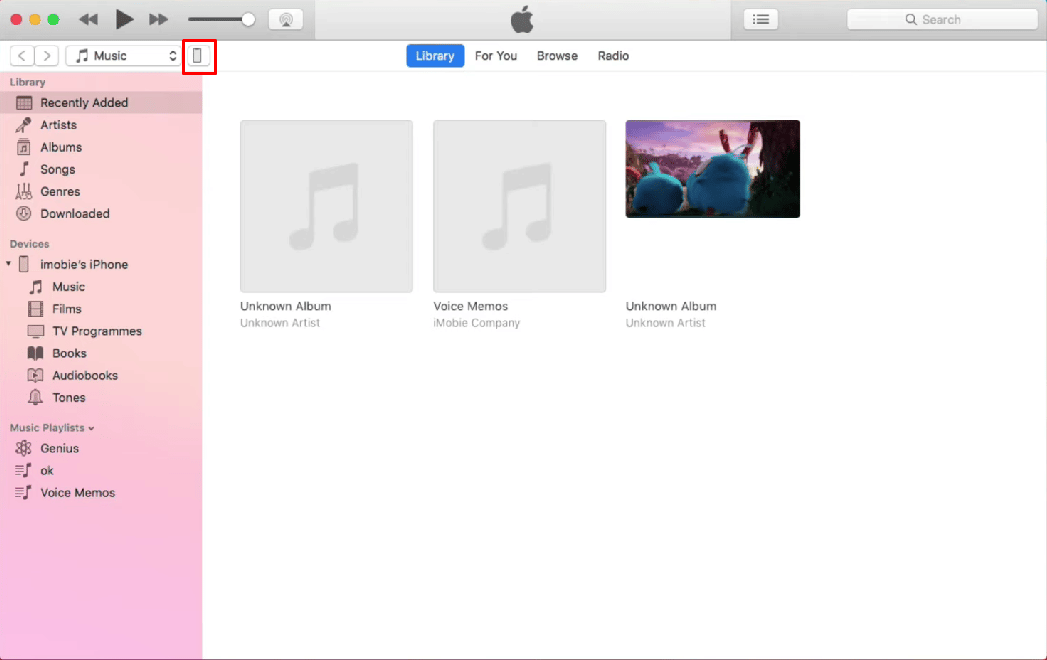
3. 이제 장치 메뉴에서 백업 복원… 을 클릭한 다음 복원하려는 이전 백업 을 선택합니다.
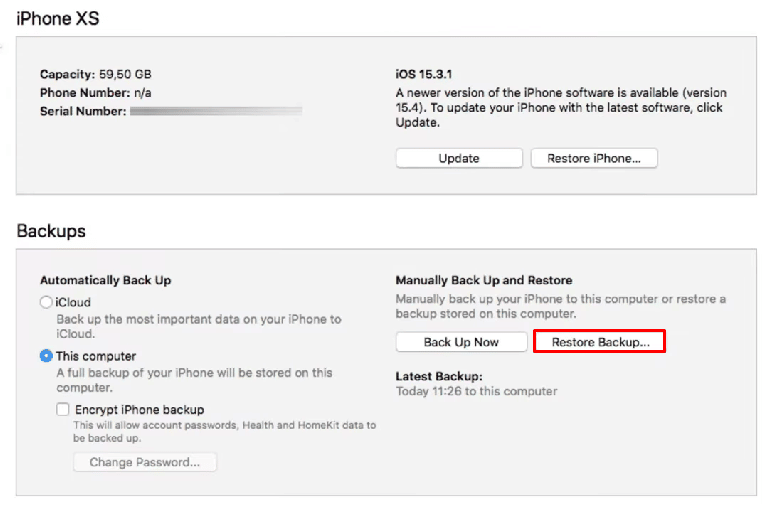
4. iPhone을 복원하려면 복원 옵션을 클릭합니다.
iPhone이 이전 버전으로 복원되면 스크린 타임 또는 자녀 보호 암호를 쉽게 재설정할 수 있습니다.
Android에서 자녀 보호 기능을 삭제하는 방법은 무엇입니까?
Android에서 자녀 보호 기능을 삭제하는 방법을 살펴보겠습니다.
1. 설정 앱을 실행하고 앱 을 탭핑합니다.
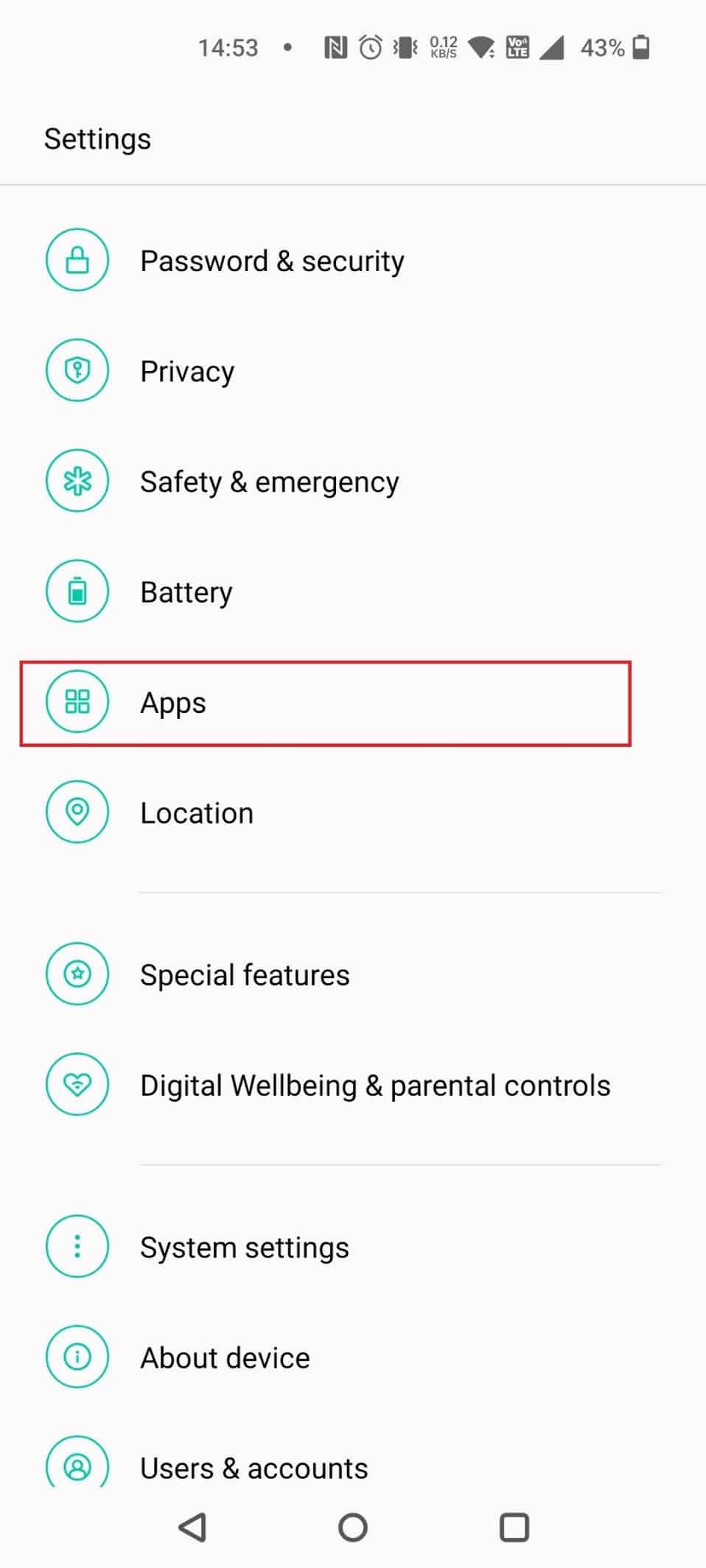
2. 그런 다음 앱 관리 > Google Play 스토어 를 탭합니다.
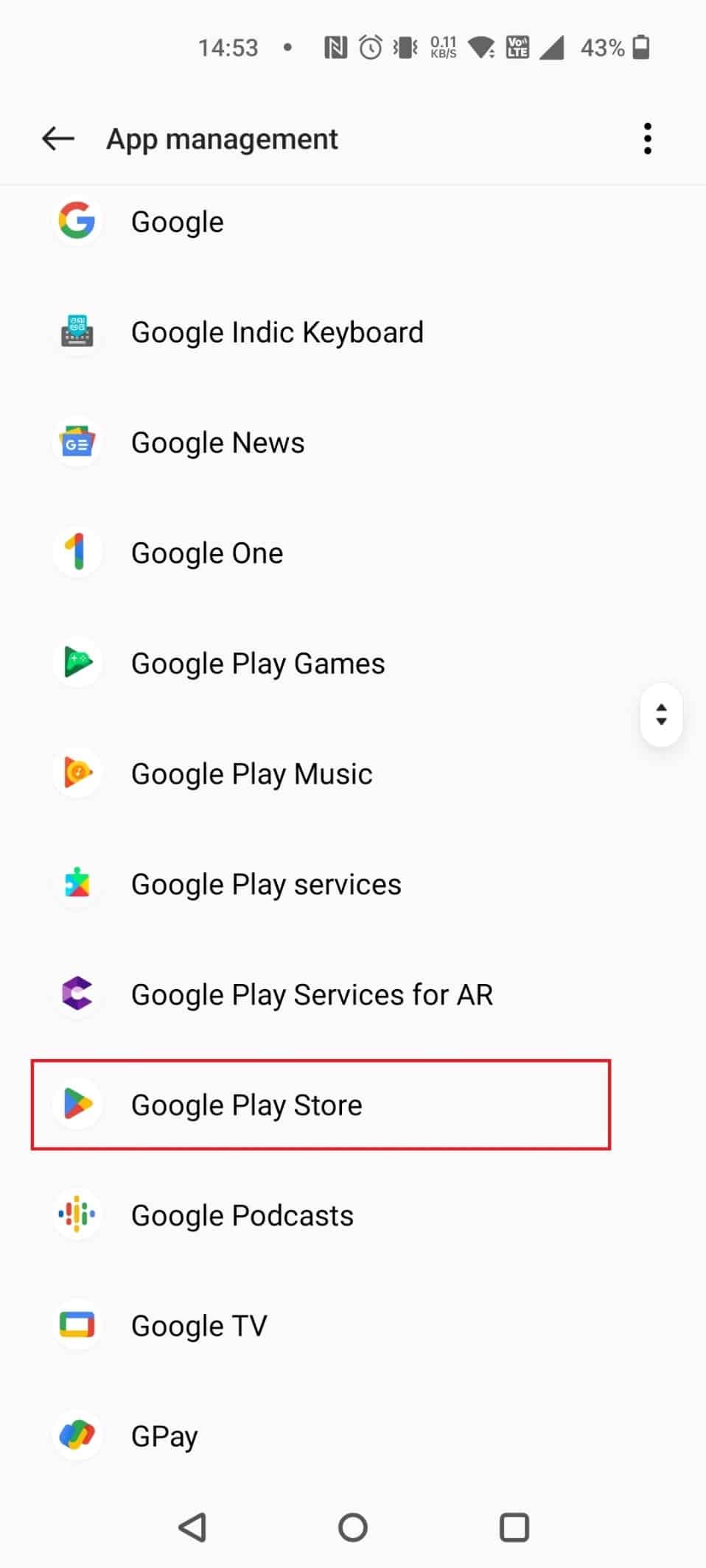
3. 저장소 사용량 > 캐시 지우기 를 누릅니다.
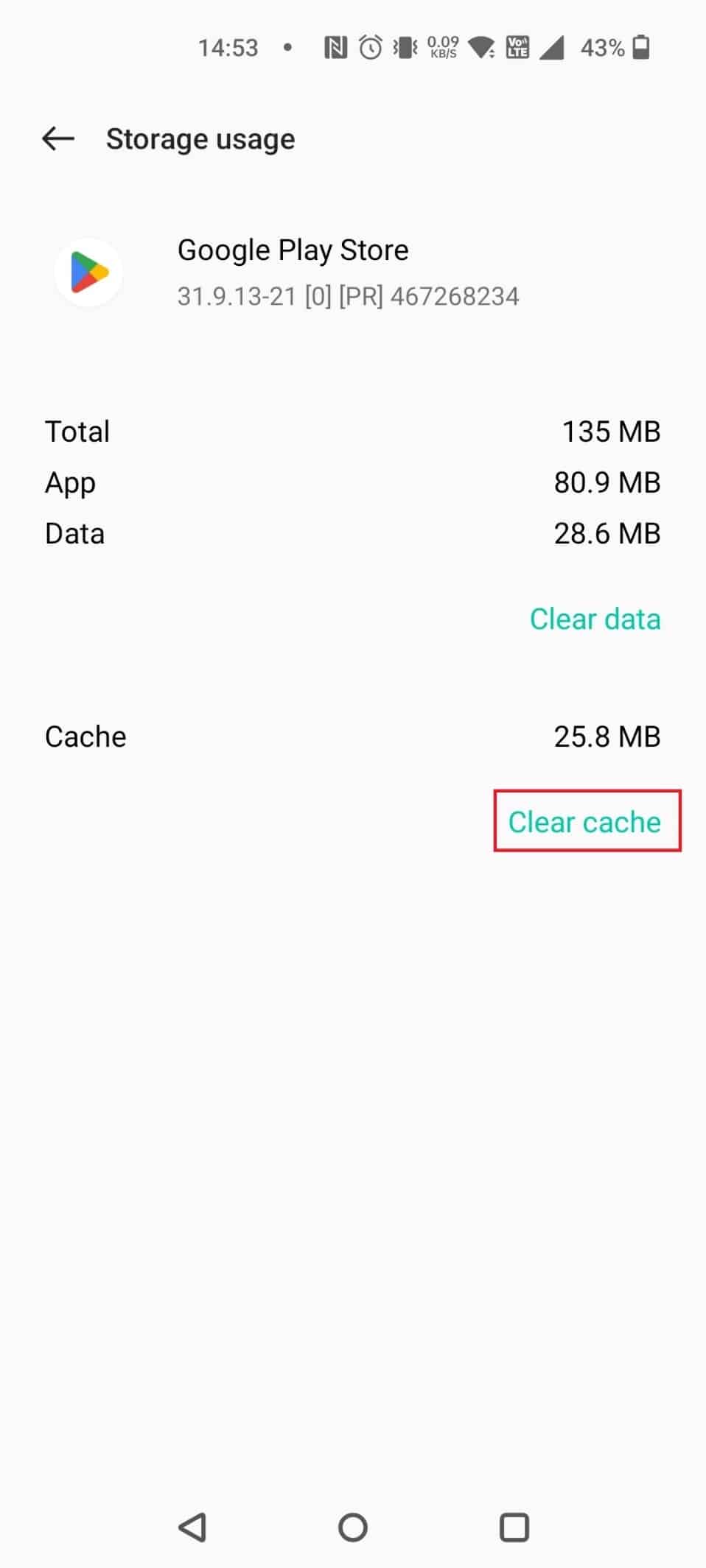
또한 읽기 : Google에서 자녀 보호를 위해 이메일을 전환하는 방법
핀 없이 Android에서 자녀 보호 기능을 끄는 방법은 무엇입니까?
Google Play 스토어에서 자녀 보호 기능을 끄려면 PIN에 액세스할 수 있어야 합니다. 그러나 PIN을 모르는 경우 위에 언급된 단계 를 통해 Play 스토어 앱의 캐시를 지울 수 있습니다.
PIN 없이 Play 스토어에서 자녀 보호를 제거하는 방법은 무엇입니까?
Play 스토어에서 자녀 보호 PIN을 잊어버렸고 자녀 보호를 제거하려면 PIN 없이 Play 스토어에서 자녀 보호를 제거하는 방법에 대한 안내입니다.
1. 기기에서 설정 앱을 엽니다.
2. 앱 > 앱 관리 > Google Play 스토어 > 저장용량 사용 을 탭합니다.
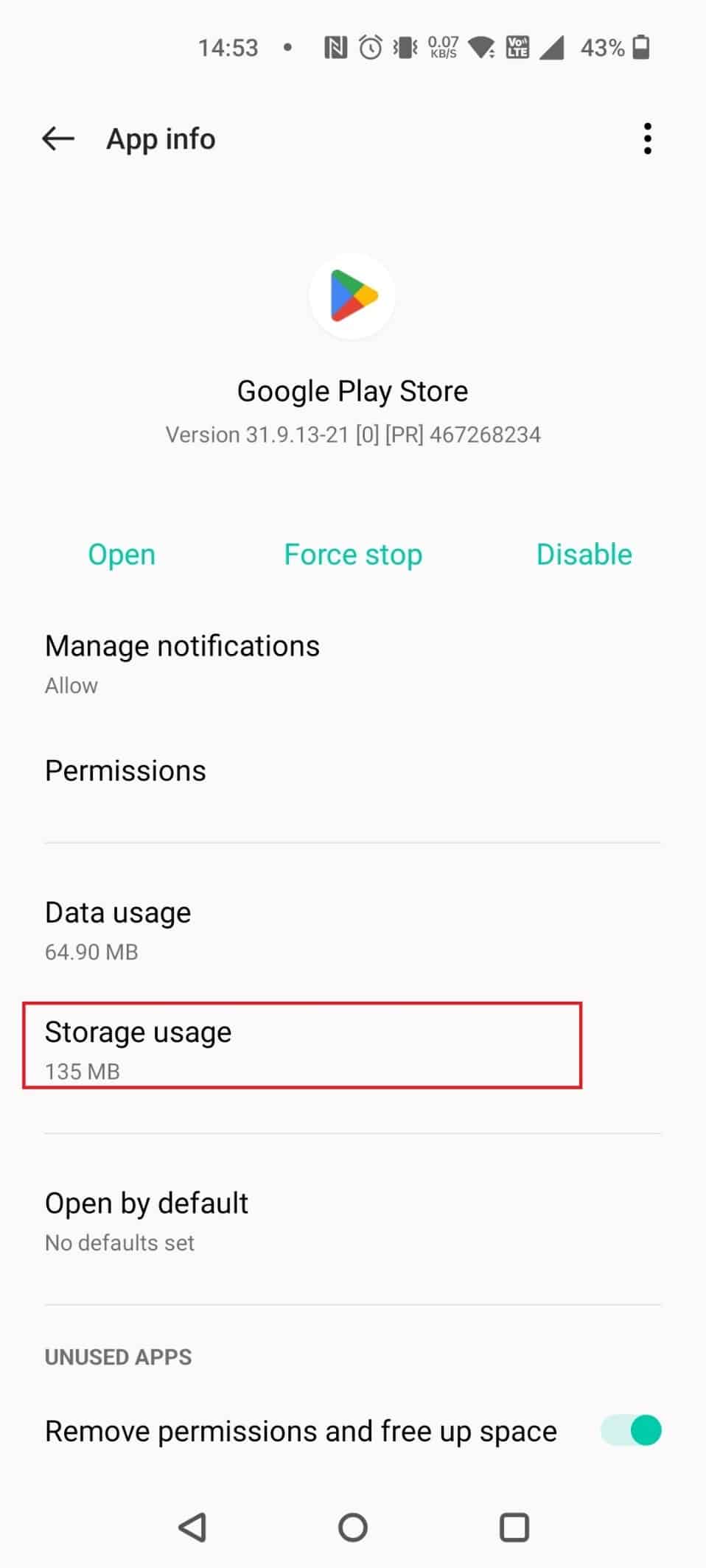
3. 마지막으로 캐시 지우기 를 눌러 자녀 보호 기능을 제거합니다.
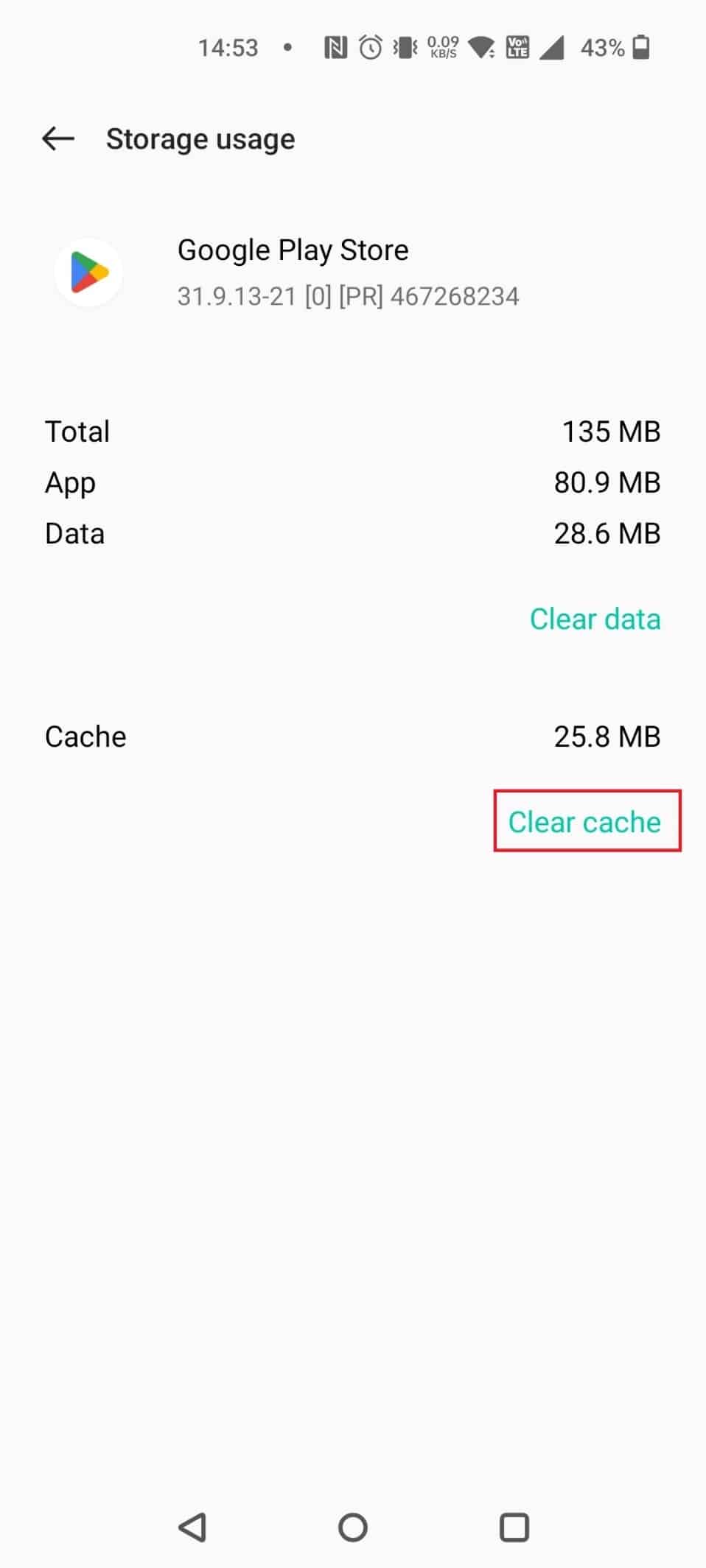
이것은 PIN 없이 Playstore에서 자녀 보호 기능을 제거하는 유일한 방법입니다.
추천 :
- Facebook 데이트 프로필을 삭제하는 방법
- iPhone 캘린더 바이러스를 제거하는 방법
- 부모가 모르게 MMGuardian을 비활성화하는 방법
- 부모의 허가 없이 Family Link를 제거하는 방법
Android 에서 비밀번호 없이 자녀 보호 기능을 해제하고 자녀 보호 기능을 삭제하는 방법을 배웠기를 바랍니다. 아래 댓글 섹션을 통해 문의 사항과 제안 사항이 있으면 언제든지 문의해 주세요. 또한 다음에 배우고 싶은 내용도 알려주세요.
